详细步骤与注意事项
在数字化时代,无线网络已成为我们日常生活中不可或缺的一部分,无论是工作、学习还是娱乐,我们都依赖于稳定的Wi-Fi连接,而无线路由器作为连接设备与互联网的桥梁,其设置过程却常常让许多人感到困惑,幸运的是,随着技术的进步,大多数现代路由器都支持通过手机进行配置,使得设置过程变得更加便捷,本文将详细介绍如何使用手机设置无线路由器,包括准备工作、具体步骤以及注意事项,帮助您轻松完成设置。
准备工作
在开始之前,请确保您已经具备以下条件:
- 智能手机:您需要一部能够访问互联网并装有浏览器应用的智能手机,大多数智能手机都支持这一操作,无论是iOS还是Android系统。
- 路由器:确保您的路由器支持手机APP配置或具备Web管理界面(多数新购路由器均支持)。
- 网络连接:手机需要连接到路由器的初始网络(通常是未加密的Wi-Fi,名称如“TP-Link_XXXX”或“HUAWEI-Router-XXXX”),以便进行配置。
- 浏览器应用:虽然使用手机APP进行配置更为直观,但如果您没有专属APP或偏好使用浏览器,确保手机上已安装浏览器应用。
通过浏览器设置无线路由器的步骤
-
连接路由器的初始网络:打开手机Wi-Fi设置,找到并连接到路由器的初始无线网络(通常无密码或简单密码)。
-
打开浏览器:打开您的手机浏览器(如Chrome、Safari、UC浏览器等)。
-
访问路由器管理页面:在浏览器地址栏输入路由器的管理IP地址(通常默认为
168.0.1、168.1.1或0.0.1等),点击“前往”进入登录页面,如果IP地址有变动,请查阅路由器说明书或路由器底部的标签。 -
登录管理界面:在登录页面输入用户名和密码(默认为admin/admin或空用户名/空密码,具体请参考路由器说明书),点击登录。
-
开始设置:成功登录后,您将看到路由器的设置界面,根据页面提示,选择“快速设置”或“设置向导”,开始配置您的网络参数。
-
选择连接方式:根据您的宽带类型(如PPPoE、动态IP、静态IP等),选择相应的连接方式并输入相应的账号和密码(如果是PPPoE拨号需要)。
-
设置Wi-Fi名称与密码:在无线设置部分,您可以自定义Wi-Fi网络的名称(SSID)和密码,建议选择WPA2或更高版本的加密方式,以保障网络安全。
-
保存设置:完成所有设置后,点击页面上的“保存”或“提交”按钮,等待路由器重启,重启后,您的Wi-Fi网络将按照新设置运行。
通过路由器APP设置的步骤(以TP-Link为例)
-
下载APP:从应用商店下载并安装您路由器的官方APP(如TP-Link智能家居APP)。
-
注册并登录:打开APP,根据提示注册账号并登录,如果您已有TP-Link ID,可直接登录。
-
添加设备:登录后,APP会自动搜索同一局域网内的路由器,选择您的路由器型号,按照提示完成设备添加。
-
开始配置:添加成功后,进入路由器管理界面,选择“快速配置”或“路由设置”,开始设置您的网络参数。
-
设置网络参数:与浏览器设置类似,您需要选择连接方式、输入宽带账号和密码(如适用)、设置Wi-Fi名称与密码等。
-
保存并重启:完成所有设置后,点击保存并等待路由器重启,重启完成后,您的Wi-Fi网络将按照新设置运行。
注意事项与常见问题解答
- 安全设置:强烈建议启用WPA2或更高版本的加密方式,并定期更改Wi-Fi密码,以保护网络安全。
- 覆盖范围:根据房屋结构和布局调整路由器的位置,以获得最佳信号覆盖效果,必要时可购买信号放大器或桥接器扩展覆盖范围。
- 固件升级:定期检查并升级路由器的固件版本,以获取最新的功能和安全补丁。
- 常见问题:如果在设置过程中遇到问题,可参考路由器说明书或联系客服支持获取帮助,确保手机与路由器的网络连接稳定,避免因网络问题导致配置失败。
- 备份设置:完成初次设置后,建议备份路由器的配置文件,以便日后恢复或迁移时使用。
通过上述步骤和注意事项,您应该能够轻松使用手机完成无线路由器的配置工作,无论是通过浏览器还是APP进行设置,关键在于仔细阅读每一步的提示和说明,确保正确输入各项参数并遵循安全规范,希望本文能为您的无线网络设置之旅提供有力支持!
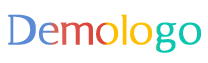






 京公网安备11000000000001号
京公网安备11000000000001号 京ICP备11000001号
京ICP备11000001号
还没有评论,来说两句吧...